엑셀 2010 무작정 따라하기: 회사실무 또는 환상의 콤비 프레지 키노트 파워포인트 2010
땅끝
2025-05-09 07:09
547
0
-
- 관련링크 : https://www.kdgmall.kr557회 연결
본문
엑셀 2010 무작정 따라하기: 회사실무

도서명 : 엑셀 2010 무작정 따라하기: 회사실무
저자/출판사 : 김종학, 길벗
쪽수 : 460쪽
출판일 : 2011-08-16
ISBN : 9788966181506
정가 : 20000
기초 다지기
01 엑셀 2010과 인사하기
[주요 기능] 01 리본 메뉴 살펴보기
[필수 예제] 02 리본 메뉴 이용해 표와 차트 삽입하기
[필수 예제] 03 리본 메뉴 사용자 지정하기
[필수 예제] 04 빠른 실행 도구 모음 사용자 지정하기
[필수 예제] 05 단축 글쇠 이용해 빠른 실행 도구 모음에 도구 추가하기
[주요 기능] 06 통합 문서 다루기
[주요 기능] 07 워크시트 다루기
[필수 예제] 08 셀 범위 지정하기
[필수 예제] 09 문자와 숫자, 날짜 입력하고 계산 및 서식 지정하기
02 표 작성하기
[필수 예제] 01 표 만들고 서식 지정하기
[필수 예제] 02 표의 열(필드) 편집하기
[필수 예제] 03 표의 행(레코드) 편집하기
[필수 예제] 04 표 데이터에 서식 지정하기
[필수 예제] 05 표 이름 편집하기
[필수 예제] 06 표 크기 조절해 참조 범위 계산하기
[필수 예제] 07 구조적 참조와 일반 참조 이용해 합계 계산하기
[주요 기능] 08 일반 참조 이용해 누계 계산하기
03 그래픽 개체 활용하기
[주요 기능] 01 ‘도형’ 명령 단추 이용해 도형 그리기
[주요 기능] 02 단축 글쇠 이용해 도형 그리기
[필수 예제] 03 도형의 테마 스타일 지정하기
[필수 예제] 04 도형 꾸미고 순서 변경하기
[필수 예제] 05 도형 선택하고 복제하기
[필수 예제] 06 도형 정렬하고 회전하기
[필수 예제] 07 여러 개의 도형 그룹 지정하고 해제하기
[필수 예제] 08 도형과 텍스트 상자에 셀 연결하기
[필수 예제] 09 차트 작성하기
[필수 예제] 10 차트 꾸미기
[필수 예제] 11 차트의 행/열 전환하고 데이터 계열 편집하기
[필수 예제] 12 이중 축 혼합형 차트 작성하기
04 수식과 함수 이용해 계산하기
[주요 기능] 01 연산자 우선 순위와 산술 연산자 살펴보기
[주요 기능] 02 비교 연산자와 결합 연산자 살펴보기
[필수 예제] 03 날짜와 시간 입력하기
[주요 기능] 04 상대 참조와 절대 참조 이용해 계산하기
[필수 예제] 05 자동으로 합계와 평균 구하기
[필수 예제] 06 함수 마법사 이용해 평균 구하기
[필수 예제] 07 함수식 자동 완성하기
[주요 기능] 08 참/거짓에 따라 함수식 조건 처리하기 - IF 함수
[필수 예제] 09 다양한 참조 방식 이용해 함수식 계산하기
[필수 예제] 10 조건의 평균/합계와 참조 구하기
[필수 예제] 11 표나 목록에 있는 값 찾기 - VLOOKUP 함수
[필수 예제] 12 자동 계산하고 표 범위 자동 반영하기
[필수 예제] 13 조건부 서식과 숫자 서식 지정하기
05 데이터 이동 및 복사, 디자인하기
[필수 예제] 01 데이터 이동하고 복사하기
[필수 예제] 02 원본 열 너비 유지해 데이터 복사하기
[필수 예제] 03 행/열 전환해서 데이터 복사하기
[필수 예제] 04 값 이용해 데이터 복사하기
[필수 예제] 05 데이터를 그림으로 복사하기
[필수 예제] 06 표의 셀 스타일과 테두리 지정하기
[필수 예제] 07 표의 스타일과 표시 형식 지정하기
[필수 예제] 08 데이터의 서식 복사하기
[필수 예제] 09 셀, 행, 열 삽입하고 삭제하기
[필수 예제] 10 중복된 항목 제거하기
[필수 예제] 11 디자인 테마 지정하기
[필수 예제] 12 페이지 레이아웃 보기와 페이지 번호 지정하기
[필수 예제] 13 페이지 나누기 미리 보기와 페이지 나누기
[주요 기능] 원하는 페이지 인쇄하기
찾아보기
실무 익히기
01 엑셀 데이터 정확하게 입력하기
01 데이터 입력하고 열 너비 조절하기
02 숫자 입력하고 쉼표 스타일 지정하기
03 날짜 데이터 입력하고 숫자로 표시하기
04 한 셀에 두 줄 이상의 데이터 입력하기
05 날짜, 시간, 요일 데이터 입력하기
06 자동으로 숫자, 날짜, 문자 데이터 채우기
07 연속 데이터 한 번에 입력하기
08 날짜 데이터 사용자 지정해 연속으로 입력하기
09 연속으로 숫자와 날짜 데이터 입력하기
10 단계값 더하기와 곱하기로 연속 데이터 채우기
11 일, 평일, 월, 연 단위로 날짜 데이터 채우기
12 연속 문자 데이터 사용자 지정해 입력하기
13 자주 사용하는 항목 사용자 지정하기
14 기호 입력하기
15 한글/한자 변환하기
16 데이터 자동으로 고치고 자동 완성하기
17 데이터 사용자 지정해 자동 완성하기
실력 점검
실력 레벨업
02 테마와 셀 스타일 이용해 디자인하기
01 자동으로 디자인하는 테마와 테마 색 살펴보기
02 셀 스타일과 표 서식 살펴보기
03 테마 글꼴 살펴보기
04 테마 지정하기
05 새로운 테마 색 만들고 편집하기
06 테마 글꼴 만들고 테마 저장하기
07 쉼표 스타일 표시 형식 지정하기
08 다양한 표시 형식 살펴보기
09 내 마음대로 표시 형식 만들기
10 데이터 병합하고 맞춤 서식 지정하기
11 표의 테두리와 대각선 그리기
12 색 채우고 글꼴 색 지정하기
실력 점검
실력 레벨업
03 그래픽 이용해 시각적으로 멋진 문서 꾸미기
01 개체 숨기기와 표시하기
02 그림으로 셀 범위 복사하고 조절하기
03 그리기 잠금 모드 지정하고 연결선 그리기
04 곡선, 자유형, 자유 곡선 그리고 점 편집하기
05 여러 개체 선택하고 맞춤 정렬하기
06 그림 스타일과 효과 지정하기
07 화면 캡처 스크린 샷으로 캡처하기
08 온라인에서 클립아트 검색하여 삽입하기
09 스마트아트 그래픽 삽입하기
실력 점검
실력 레벨업
04 실무에 꼭 필요한 차트 만들기
01 묶은 원통형 차트 작성하기
02 차트의 레이아웃과 차트 제목 지정하기
03 3차원 원형 차트와 백분율 표시하기
04 누적 가로 원통형 차트 작성하기
05 방사형 차트를 도넛형 차트로 변경하기
06 누적 합계가 표시되는 차트 작성하기
07 차트를 서식 파일로 저장하기
08 차트에 워크시트의 데이터 표시하기
09 원형 대 가로 막대형 차트 작성하기
10 축 값 지정하고 계열 반전시키기
실력 점검
실력 레벨업
05 합계, 개수, 날짜 관련 함수 활용하기
01 회비 납부자와 미납자 계산하기 - COUNT, COUNTA, COUNTBLANK 함수
02 기본급 합계와 영업팀원의 수 계산하기 - SUMIF, COUNTIF 함수
03 다중 조건의 합계와 개수 계산하기 - COUNTIFS, SUMIFS 함수
04 현재 날짜와 요일 표시하기 - TODAY 함수
05 년, 월, 일, 날짜 표시하기 - DATE, DAY, MONTH, YEAR 함수
06 문자 형식으로 날짜 처리하기 - DATEBALUE 함수
07 날짜 데이터를 요일로 바꾸기 - CHOOSE, WEEKDAY 함수
08 원하는 요일부터 주 시작하기 - WEEKNUM 함수
09 두 날짜 사이의 기간 계산하기 - DATEDIF 함수
실력 점검
실력 레벨업
06 재무 함수와 다양한 계산 함수 활용하기
01 급여 총액 계산하기 - ROUND, ROUNDUP, ROUNDDOWN 함수
02 조건이 있는 평균 계산하기 - AVERAGEIF, AVERAGEIFS 함수
03 중간값과 부분 평균 계산하기 - MEDIAN, TRIMMEAN 함수
04 순위 계산하기 - RANK.EQ, RANK.AVG 함수
05 품목별 판매 금액 계산하기 - PRODUCT, SUMPRODUCT 함수
06 저축액과 대출 상환액 계산하기 - FV, NPER, PMT, RATE 함수
07 고철의 합계와 개수 계산하기 - DCOUNT, DSUM 함수
08 필터링한 데이터의 합계 계산하기 - SUBTOTAL 함수
실력 점검
실력 레벨업
07 텍스트 함수와 찾기/참조 함수 활용하기
01 주민등록번호에서 원하는 문자 추출하기 - LEFT, MID, RIGHT 함수
02 * 기호로 주민등록번호의 뒷자리 표시하기 - REPLACE 함수
03 근사값 이용해 학점 찾기 - LOOKUP 함수
04 상여금 계산하기 - VLOOKUP 함수
05 평균 점수로 학점 계산하기 - VLOOKUP 함수
06 중첩 함수로 합격/불합격 처리하기 - IF/AND, IF/OR 함수
07 여러 개의 조건 처리해 성적 평가하기 - IF 중첩 함수
08 주민등록번호에서 남녀 구분하기 - IF, MID, MOD, ISODD 함수
실력 점검
실력 레벨업
08 업무 자동화로 데이터베이스 완성하기
01 통신 서비스 가입자 현황 파악하기
02 데이터베이스 자료 만들기
03 DB 만들고 분석해 업무 자동화하기
04 조건부 서식과 피벗 테이블 활용하기
05 SUBTOTAL 함수와 스파크라인 차트 이용하기
실력 점검
실력 레벨업
09 데이터베이스로 프레젠테이션 문서 깔끔하게 정리하기
01 필드 성격에 맞게 데이터 정렬하기
02 사용자 지정 목록으로 데이터 정렬하기
03 색 기준으로 정렬하고 조건부 서식 지정하기
04 원하는 데이터만 필터링하기
05 필터링한 데이터 복사하기
06 고급 필터 이용해 기업별 입고량 파악하기
07 같은 레코드와 중복된 항목 제거하기
실력 점검
실력 레벨업
10 자동으로 데이터 계산하고 분석하기
01 부분합 이용해 데이터 정렬하기
02 부분합 결과 복사하기
03 수준별로 데이터 자동 계산하기
04 레이블 이용해 데이터 통합하기
05 위치에 의한 데이터 통합하기
06 피벗 테이블 작성하기
07 연별, 분기별, 월별 데이터 분석하고 새로 고치기
08 피벗 테이블 차트 작성하기
실력 점검
실력 레벨업
11 가상 분석 도구 이용해 가상 시나리오 작성하기
01 데이터 표 이용해 이자율에 따른 상환액 계산하기
02 데이터 표 작성해 가격과 수량에 따른 판매 이익 계산하기
03 ‘최상’, ‘보통’, ‘최악’ 시나리오 작성하기
04 시나리오 요약 및 피벗 테이블 보고서 작성하기
실력 점검
실력 레벨업
12 컨트롤 도구와 매크로 VBA 활용하기
01 [개발 도구] 탭 표시하기
02 옵션 단추와 그룹 상자 활용하기
03 확인란 단추 활용하기
04 셀과 양식 컨트롤 연결하기
05 스크롤 막대와 스핀 단추로 달력 만들기
06 달력 만드는 수식과 조건부 서식 비교하기
07 매크로 기록하기
08 ‘우편번호검색’ 매크로 작성하고 저장하기
09 매크로 코드 보기와 명령문 작성하기
10 매크로 보안과 실행 단추 만들기
실력 점검
실력 레벨업
찾아보기
환상의 콤비 프레지 키노트 파워포인트 2010
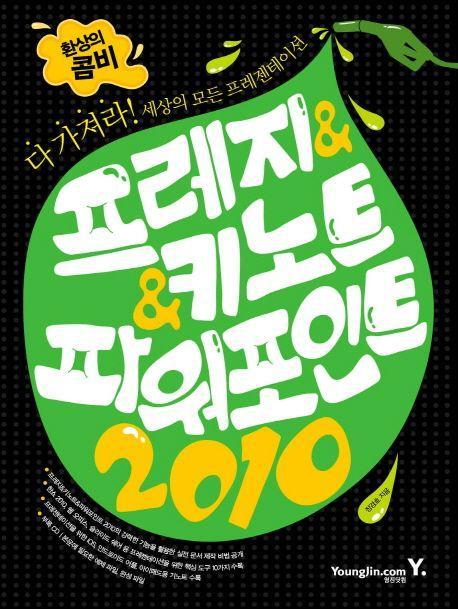
도서명 : 환상의 콤비 프레지 키노트 파워포인트 2010
저자/출판사 : 장경호, 영진닷컴
쪽수 : 464쪽
출판일 : 2012-03-23
ISBN : 9788931442403
정가 : 18000
Part 01 디지털프레젠테이션 도구 10인방
Section 01 탄탄한 스토리로 남들과 차별화되는 프레지
Section 02 돋보이는 아이디어로 승부하는 키노트 9.0
Section 03 강력한 기능으로 확장성이 뛰어난 파워포인트 2010
Section 04 청중과 의사교환이 가능한 한컴의 한쇼 2010
Section 05 무료 프레젠테이션 공간이 매력적인 씽크프리(ThinkFree)
Section 06 프레젠테이션 협업 기능이 우수한 Office Web Apps
Section 07 페이스북에서 즐기는 프레젠테이션 도구 독스(Docs)
Section 08 진정한 클라우드 서비스 구글 문서도구(Docs)
Section 09 최강의 슬라이드 자료실 슬라이드쉐어(SlideShare)
Section 10 아이패드, 갤럭시 탭 등 스마트 기기를 위한 프레젠테이션 도구
Part 02 혁신적 프레젠테이션 세계 - 프레지
Chapter 01 프레지 시작하기
Section 01 프레지 접속하기
Section 02 프레지 계정 종류
Section 03 일반용 계정 가입하기
Section 04 교육용 계정 가입하기
Section 05 프레지 로그인하기
Section 06 새 프레지 작성을 위한 [Your prezis]
Section 07 프레지를 배울 수 있는 [Learn]
Section 08 프레지 파일을 탐색할 수 있는 [Explore]
Section 09 Quick Help로 기능 찾아보기
Section 10 데스크톱용 프레지 다운로드하기
Section 11 데스크톱용 프레지 사용하기
Section 12 내 컴퓨터의 프레지 파일 불러오기
Section 13 Prezi.com에 업로드하기
Chapter 02 프레지 익히기
Section 01 프레지 모드
Section 02 Colors & Fonts 메뉴
Section 03 Write 메뉴
Section 04 Zebra(지브라) 도구
Section 05 Insert 메뉴
Section 06 Frame 메뉴
Section 07 Path 메뉴
Section 08 Show 모드
Chapter 03 프레지 공유하고 쇼하기
Section 01 PDF로 변환하여 인쇄하기
Section 02 블로그나 카페 등에 프레지 삽입하기
Section 03 이메일, 페이스북, 트위터로 공유하기
Section 04 프레지로 공동 작업하기
Section 05 프레지 공유하기
Section 06 프레지 복사본 만들기
Section 07 프레지 평가하기
Section 08 플래시나 데스크톱용으로 다운로드 받기
Section 09 프레지로 쇼하기
Chapter 04 스마트 기기로 프레지하기
Section 01 아이폰 HelloPrezi 어플로 프레지 컨트롤하기
Section 02 아이패드 Prezi Viewer 어플로 프레지 쇼하기
Chapter 05 프레지 실무 예제 활용하기
Section 01 신문기사로 쉽고 빠르게 프레지 적응하기
Section 02 이미지를 활용해 디자인 컨퍼런스 안내문 만들기
Section 03 테마 위저드 설정을 변경하여 색다른 프레지 만들기
Section 04 지하철 공연을 노선표를 활용하여 표현하기
Section 05 템플릿으로 단계별 프레지 만들기
Section 06 프레지로 온라인 강의안 만들기
Section 07 파워포인트 슬라이드를 프레지에 연출하기
Index
Part 03 감성적 프레젠테이션 세계 - 키노트
Chapter 01 키노트 시작하기
Section 01 아이워크(iWork) 내려받기
Section 02 키노트 실행하기
Section 03 테마 선택하기
Section 04 작업 화면 살펴보기
Section 05 윈도우 도구 살펴보기
Section 06 도구 막대 사용자화
Section 07 단축키 활용하기
Section 08 슬라이드 저장하기
Section 09 암호 지정하기
Section 10 키노트 용량 최적화하기
Chapter 02 슬라이드 작성하기
Section 01 슬라이드 추가하고 마스터 변경하기
Section 02 텍스트 개체 삽입하기
Section 03 도형 및 이미지 개체 활용하기
Section 04 오디오 및 동영상 개체 삽입하기
Section 05 차트 삽입하고 편집하기
Section 06 표 삽입하고 편집하기
Section 07 애니메이션 효과 적용하기
Section 08 하이퍼링크 사용하기
Section 09 마스터 슬라이드 만들기
Section 10 슬라이드 쇼 설정하기
Chapter 03 키노트 공유하기
Section 01 키노트 파일 변환하기
Section 02 iWork.com으로 키노트 관리하기
Section 03 iWork로 파일 공유하기
Section 04 iWork에서 사용자 추가하고 메모 남기기
Section 05 iWork에서 파워포인트와 PDF 파일로 내려받기
Chapter 04 아이패드용 키노트 만들기
Section 01 키노트 설치하기
Section 02 키노트 기본 테마 사용하기
Section 03 키노트 화면과 터치 노하우
Section 04 프레젠테이션 생성하고 텍스트 입력하기
Section 05 이미지 삽입하기
Section 06 표와 차트 삽입하기
Section 07 도형 삽입하기
Section 08 화면 전환 효과 적용하기
Section 09 애니메이션 적용하기
Section 10 빌드인, 빌드아웃 효과 적용하기
Section 11 프레젠테이션 내보내기
Chapter 05 키노트 실무 예제 활용하기
Section 01 일러스트레이터에서 로고 가져와 도표 만들기
Section 02 마스크로 필요한 이미지 영역만으로 갤러리 만들기
Section 03 책 넘기기와 같은 화면 전환 효과로 홍보용 슬라이드 완성하기
Section 04 3차원 차트 기능으로 파워포인트와 차별화된 슬라이드 만들기
Section 05 도형을 응용해 회사 조직도 만들기
Section 06 마스터 슬라이드로 슬라이드 테마 만들기
Index
Part 04 효과적 프레젠테이션 세계 - 파워포인트 2010
Chapter 01 화면 구성과 편집하기
Section 01 파워포인트 화면 구성과 리본 메뉴
Section 02 서식 파일과 정보 창고 Office.com
Section 03 슬라이드 테마 만들고 서식 지정하기
Section 04 글꼴 서식의 모든 것
Section 05 슬라이드 인쇄 및 출판하기
Chapter 02 멀티미디어 효과 적용하기
Section 01 도형과 스마트아트(SmartArt)
Section 02 클립 아트 다운로드하고 편집하기
Section 03 업그레이드! 오디오와 비디오
Section 04 차트 삽입하고 편집하기
Section 05 표 삽입하고 스타일 지정하기
Section 06 애니메이션 효과와 슬라이드 쇼
Chapter 03 파워포인트 실무 노하우
Section 01 드로잉 기본기 익히기
Section 02 도형에 그라데이션 적용하기
Section 03 도형 복제로 작업 효율 높이기
Section 04 자유형 도형과 점 편집하기
Section 05 선명도, 밝기, 대비 조정하기
Section 06 여러 장의 그림을 한 번에 슬라이드에 삽입하기
Section 07 유튜브 동영상 삽입하기
Section 08 슬라이드를 동영상 파일로 변환하기
Section 09 파워포인트에서 동영상 압축하기
Section 10 슬라이드 크기 및 가로 세로 변경하기
Section 11 슬라이드에 페이지 번호 표시하기
Section 12 스크린샷으로 화면 캡처하기
Section 13 모니터 2대를 이용하여 발표자 도구 사용하기
Chapter 04 파워포인트 실무 예제 활용하기
Section 01 신문기사로 프레지와는 다른 기업 홍보물 완성하기
Section 02 고품질의 무료 소스로 영업 프로세스 슬라이드 완성하기
Section 03 이미지의 밝기 및 대비를 변경하여 국책사업 슬라이드 완성하기
Section 04 3차원 도형을 응용해 정보화시스템 슬라이드 완성하기
Section 05 자유형 도형과 애니메이션으로 홍보 슬라이드 완성하기
Section 06 포토샵을 활용해 인포그래픽 효과의 슬라이드 완성하기
Section 07 막대형 차트 모양으로 분양가 비교 슬라이드 완성하기
Index


댓글목록0